This content has been machine translated dynamically.
Dieser Inhalt ist eine maschinelle Übersetzung, die dynamisch erstellt wurde. (Haftungsausschluss)
Cet article a été traduit automatiquement de manière dynamique. (Clause de non responsabilité)
Este artículo lo ha traducido una máquina de forma dinámica. (Aviso legal)
此内容已经过机器动态翻译。 放弃
このコンテンツは動的に機械翻訳されています。免責事項
이 콘텐츠는 동적으로 기계 번역되었습니다. 책임 부인
Este texto foi traduzido automaticamente. (Aviso legal)
Questo contenuto è stato tradotto dinamicamente con traduzione automatica.(Esclusione di responsabilità))
This article has been machine translated.
Dieser Artikel wurde maschinell übersetzt. (Haftungsausschluss)
Ce article a été traduit automatiquement. (Clause de non responsabilité)
Este artículo ha sido traducido automáticamente. (Aviso legal)
この記事は機械翻訳されています.免責事項
이 기사는 기계 번역되었습니다.책임 부인
Este artigo foi traduzido automaticamente.(Aviso legal)
这篇文章已经过机器翻译.放弃
Questo articolo è stato tradotto automaticamente.(Esclusione di responsabilità))
Translation failed!
Cloud Connector 高级运行状况检查
在更新之前和更新之后,Cloud Connector 都会执行运行状况检查,以确保更新不会给提供商造成不必要的停机。您可以在 Connector 上查看连接器以及每个服务或提供商的连接和运行状况。
查看连接器运行状况检查数据
- 从 Citrix Cloud 菜单中,选择资源位置。
- 选择要查看其运行状况检查数据的连接器。
- 在连接器页面上,转到连接器旁边的省略号菜单,然后选择查看连接器数据。
此时将出现“连接器数据”页面,其中显示以下信息。
-
服务连接状态。连接器数据页面的此区域显示:
-
您的连接器是否已连接到云端
-
对于连接器及其组件,当前安装的版本和将在下次更新中安装的目标版本
-
-
服务连接历史记录。24 个状态指示器显示连接器在一段时间内的运行状况。默认情况下,服务连接历史记录以一小时为间隔显示过去 24 小时的状态。要查看更多历史记录,请从下拉菜单中选择 24 天 。该视图以一天为间隔显示过去 24 天的状态。
- 绿点表示时间间隔内的健康状态。
- 红点表示在时间间隔内出现故障或异常状态。将鼠标悬停在圆点上可了解更多信息。
- 扳手图标表示在时间间隔内进行了更新。将鼠标悬停在扳手图标上可了解更多信息。
- 灰点表示在时间间隔内未收到任何运行状况信息。
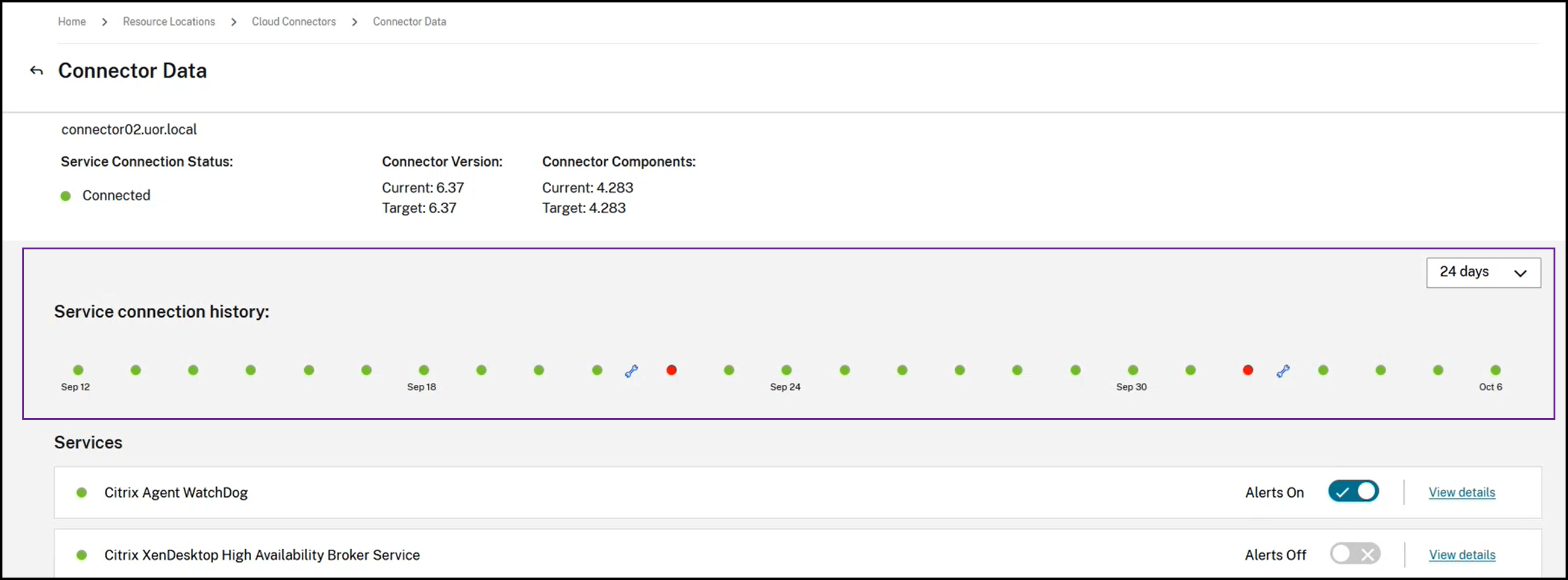
-
服务。此区域列出了连接器上运行的每项服务。
- 每项服务旁边的点表示该服务的当前状态。
- 使用“警报开启”和“警报关闭”来控制您是否收到来自该服务的警报的通知。如果警报设置为“开”,则服务失败会导致连接器的整体连接状态出现故障。
- 选择 查看详细信息 可查看一段时间内服务运行状况的详细信息。
- 连接器指标。此区域显示连接器在过去 24 小时或 24 天内内存使用情况、CPU、网络数据和磁盘空间的使用情况。使用 服务连接历史记录 区域中的下拉菜单控制显示的时间段。
查看服务详细信息
要查看每项服务的连接状态历史记录和度量,请执行以下操作:
-
使用 服务连接历史记录 部分中的下拉菜单选择时间段。您可以以一小时为间隔查看过去 24 小时或以一天为间隔查看过去 24 天。
-
在“连接器数据”页面上,选择服务旁边的“查看详细信息”。
出现的页面显示:
- 24 个状态指示器,显示服务在一段时间内的运行状况。
- 绿点表示时间间隔内的健康状态。
- 红点表示在时间间隔内出现故障或异常状态。将鼠标悬停在圆点上可了解更多信息。
- 扳手图标表示在时间间隔内进行了更新。将鼠标悬停在扳手图标上可了解更多信息。
- 灰点表示在时间间隔内未收到任何运行状况信息。
-
显示指定时段内服务的内存和处理器使用情况的图表。
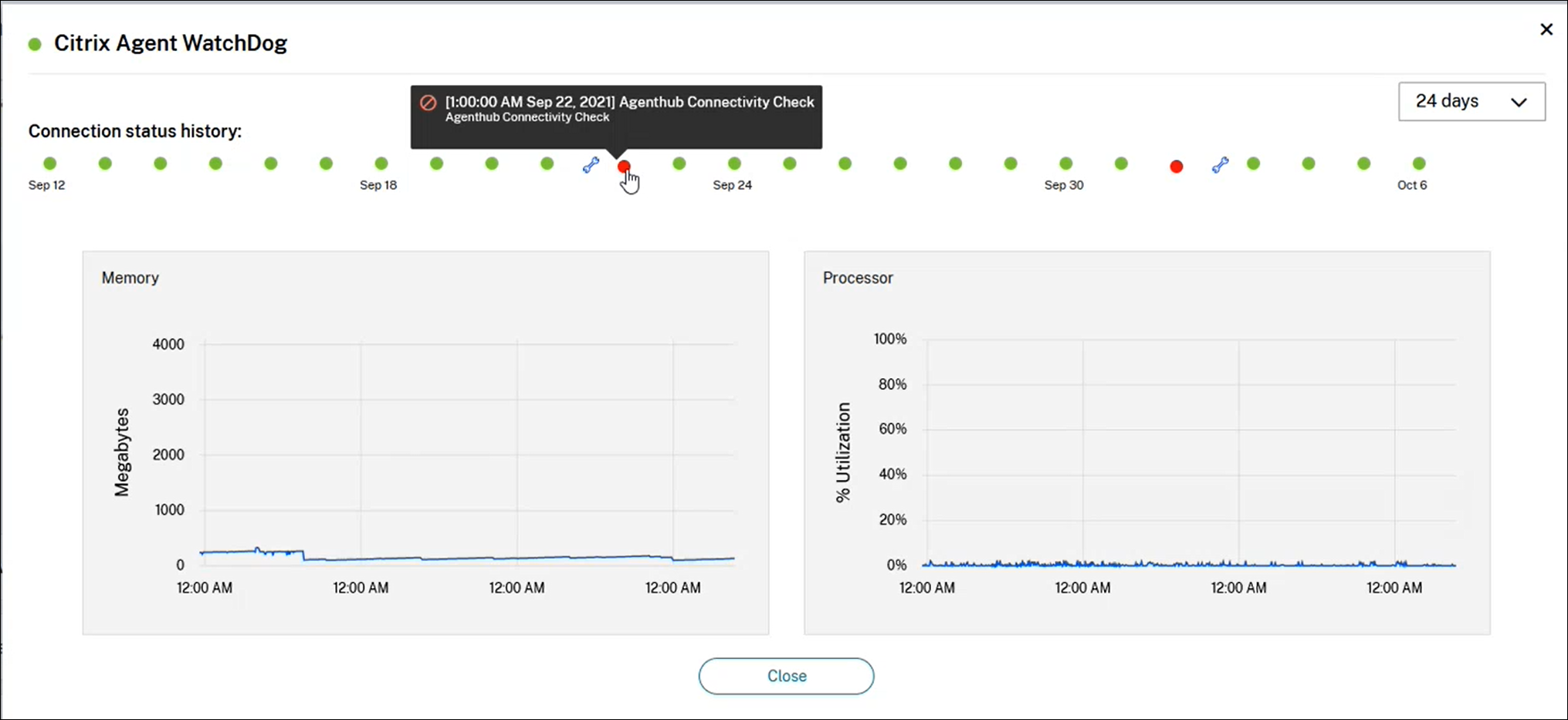
共享
共享
在本文中
This Preview product documentation is Citrix Confidential.
You agree to hold this documentation confidential pursuant to the terms of your Citrix Beta/Tech Preview Agreement.
The development, release and timing of any features or functionality described in the Preview documentation remains at our sole discretion and are subject to change without notice or consultation.
The documentation is for informational purposes only and is not a commitment, promise or legal obligation to deliver any material, code or functionality and should not be relied upon in making Citrix product purchase decisions.
If you do not agree, select I DO NOT AGREE to exit.